
Die neue Version von Windows, die, wie Sie wissen, werden zuletzt eine Reihe von Vorteilen über Ihre Vorgänger erhalten. Es erschien eine neue Funktionalität, es wurde bequemer, mit ihm zu arbeiten, und es wurde einfach schöner. Wie bekannt ist, dass Windows 10 jedoch installiert wird, benötigen Sie das Internet und einen speziellen Bootloader, aber nicht jeder kann es sich leisten, mehrere Gigabytes (ca. 8) Daten herunterzuladen. Hierfür können Sie ein bootfähiges Flash-Laufwerk oder eine Bootdiskette mit Windows 10 erstellen, damit die Dateien ständig mit Ihnen sind.
Ultraiso ist ein Programm, um mit virtuellen Laufwerken, Discs und Bildern zu arbeiten. Das Programm hat eine sehr umfangreiche Funktionalität, und es ist zu Recht als eines der besten in seinem Feld angesehen. Darin machen wir unser Windows 10-Boot-Flash-Laufwerk.
Laden Sie Ultraiso herunter
So erstellen Sie ein bootfähiges Flash-Laufwerk oder eine Festplatte mit Windows 10 in Ultraiso
So erstellen Sie ein Boot-Flash-Laufwerk oder Windows 10-Datenträger, müssen Sie zum ersten Mal herunterladen Offizielle Website Medienerstellungsagent.
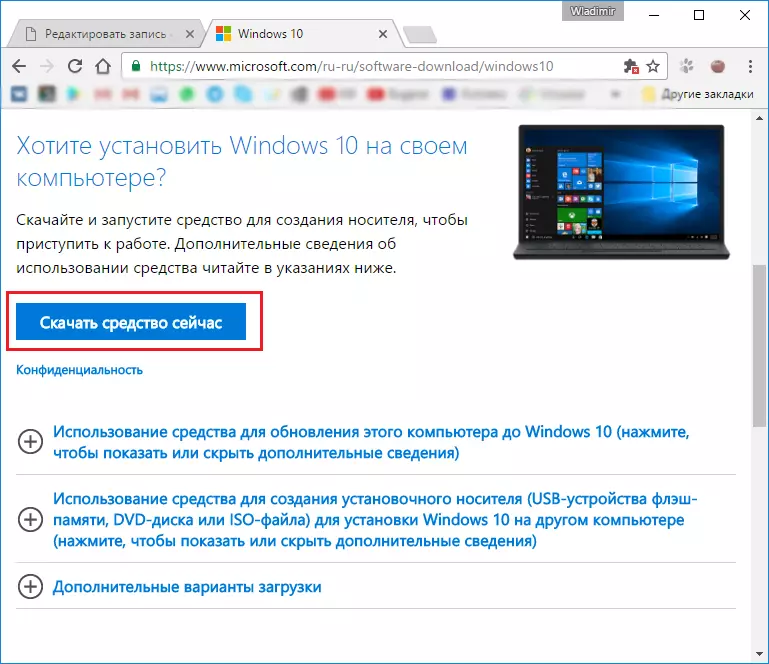
Jetzt starten wir, was Sie gerade heruntergeladen haben, und folgen der Führung des Installationsprogramms. Klicken Sie in jedem neuen Fenster auf "Weiter".
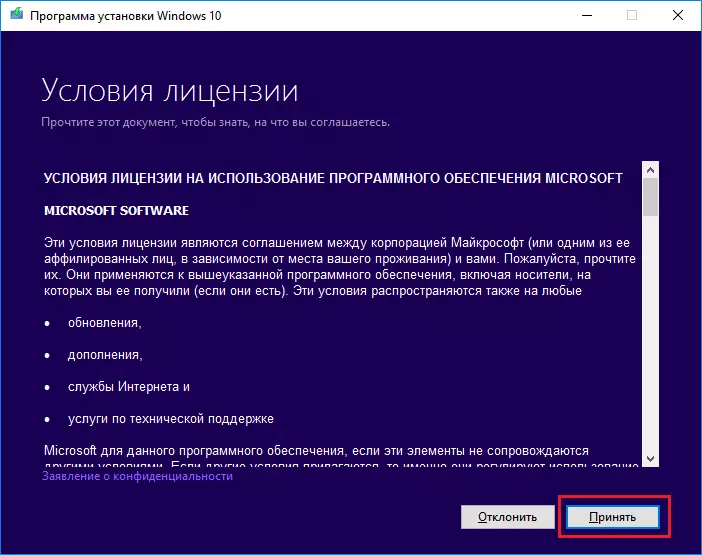
Danach müssen Sie "Installationsmedien erstellen für einen anderen Computer erstellen" und klicken Sie erneut auf die Schaltfläche "Weiter".

Wählen Sie im nächsten Fenster die Architektur und die Sprache Ihres zukünftigen Betriebssystems aus. Wenn sich nichts passiert, um sich zu ändern, entfernen Sie einfach ein Tick mit "Benutzern empfohlenen Parametern für diesen Computer"
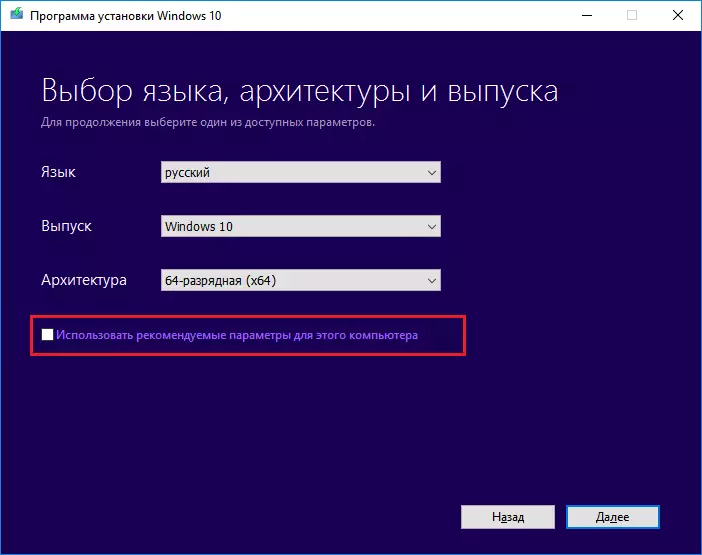
Als Nächstes werden Sie angeboten oder speichert Windows 10 auf Wechselmedien oder erstellen Sie eine ISO-Datei. Wir sind an der zweiten Option interessiert, da Ultraiso mit einem solchen Art von Dateien arbeitet.

Geben Sie danach den Pfad für Ihre ISO-Datei an und klicken Sie auf "Speichern".
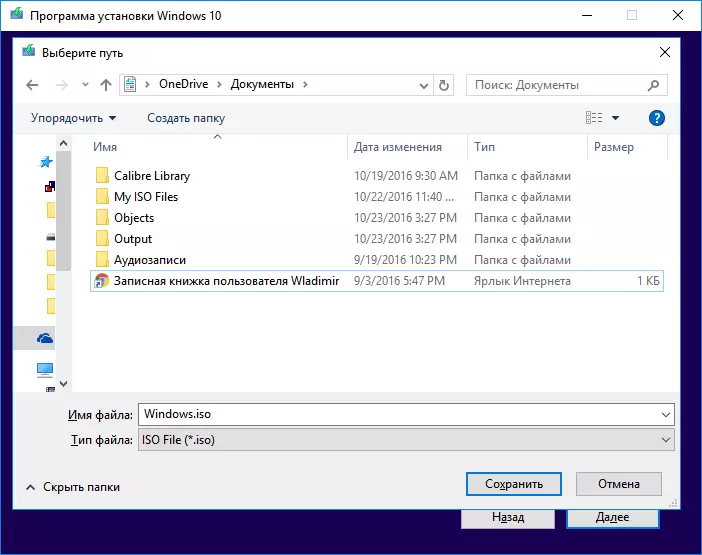
Danach startet Windows 10-Boot und speichert sie in eine ISO-Datei. Sie müssen nur warten, bis alle Dateien geladen sind.
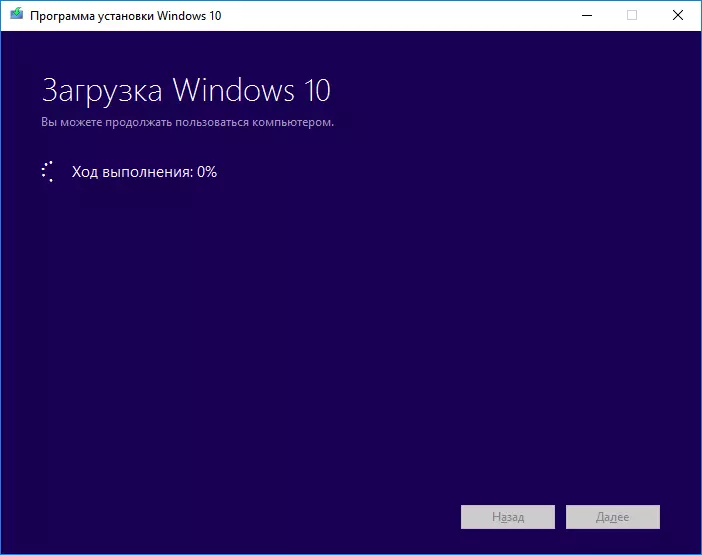
Nun, nachdem Windows 10 erfolgreich geladen und in der ISO-Datei gespeichert, müssen wir die heruntergeladene Datei im Ultraiso-Programm öffnen.

Wählen Sie danach den Menüpunkt "Self-Loading" -Menü aus und klicken Sie auf "Festplatten-Image-Datensatz", um ein Lade-Flash-Laufwerk zu erstellen.

Wählen Sie in dem angezeigten Fenster (1) Ihre Medien (1) aus (2). Stimmen Sie mit allem zu, was auftaucht, und warten Sie einfach, bis die Aufnahme abgeschlossen ist. Während der Aufnahme kann ein Fehler angezeigt "Sie müssen Administratorrechte haben." In diesem Fall müssen Sie den folgenden Artikel anzeigen:
Lektion: "Ultraiso-Problemlösung: Sie müssen Administratorrechte haben"

Wenn Sie eine Windows 10-Startdiskette erstellen möchten, anstatt ein Festplattenbild zu schreiben, müssen Sie in der Symbolleiste "Schreiben des CD-Bildes" auswählen.

Wählen Sie in dem angezeigten Fenster das gewünschte Laufwerk (1) aus und klicken Sie auf "Abschreiben" (2). Danach erwarten wir, den Datensatz abzuschließen.
Selbstverständlich können Sie neben dem Erstellen eines Windows 10-Boot-Flash-Laufwerks ein bootfähiges USB-Flash-Laufwerk von Windows 7 erstellen, das Sie in dem Artikel auf dem folgenden Link lesen können:
Lektion: So erstellen Sie ein bootfähiges USB-Flash-Laufwerk 7
Hier sind solche einfachen Aktionen, wir können eine Bootdiskette oder ein bootfähiges USB-Flash-Laufwerk erstellen. In Microsoft wurde er verstanden, dass es keinen Zugang zum Internet hätte, und insbesondere die Schaffung eines ISO-Images hatte, war es also ganz einfach zu machen es.
